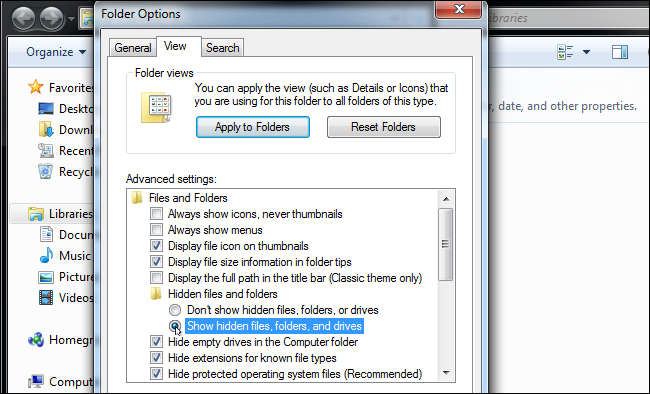- Live-versiot: kaikki
- Käyttöjärjestelmä: Kaikki
Live tallentaa ja kirjoittaa tärkeät tiedostot järjestelmäkansioihin, jotka yleensä piilotetaan oletuksena käyttöjärjestelmässäsi. Jos sinun on käytettävä niitä (esimerkiksi nollataksesi Liven), löydät ne täältä:
- Mac
- Windows
Mac
Live-tiedostot tallennetaan yleensä kolmeen sijaintiin, sovellustuki, välimuistit ja asetukset -kansioihin, jotka sisältyvät Mac-käyttäjätason kirjastoon (Macintosh HD / Users // Library):
- Avaa Finder.
- Napsauta valikkorivillä ”Go”.
- Pidä ”option / alt” -näppäintä painettuna.
- Napsauta näkyviin tulevan ”Kirjasto” -pikakuvakkeen.
- Siirry sitten asiaankuuluvaan kansioon (sovellustuki, välimuistit tai asetukset)
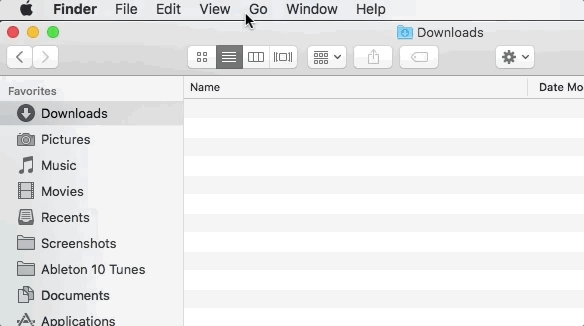
Windows
Live-tiedostot tallennetaan yleensä kahteen sijaintiin, Roaming- ja Local-kansioihin, jotka sisältyvät AppData-kansioon (Users \\ AppData \)
AppData-kansion avaaminen Windows 10: ssä, 8 & 7:
- Avaa File Explorer / Windows Explorer
- Kirjoita% AppData % osoiteriville ja paina Enter
- Siirry kohtaan vaadittu kansio (verkkovierailu tai paikallinen)
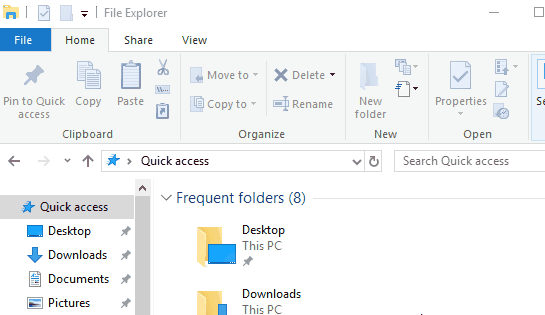
Kaikkien piilotettujen kansioiden näyttäminen pysyvästi Windows 10: ssä & 8:
- Avaa File Explorer / Windows Explorer
- Napsauta Näytä-painiketta ja valitse Asetukset
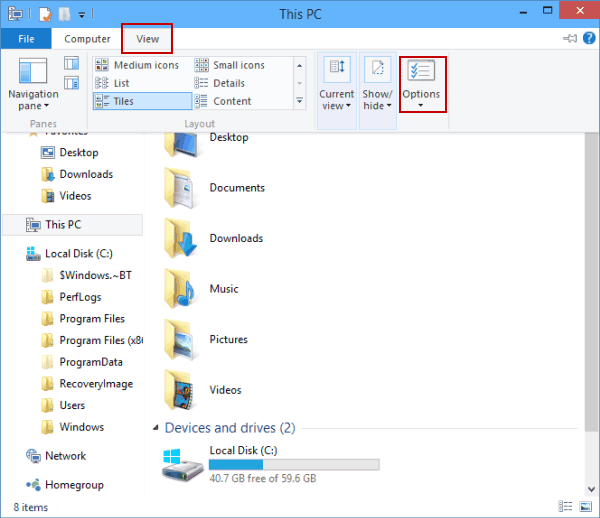
- Valitse Kansion asetukset -ikkunassa Näytä, valitse Näytä piilotetut tiedostot, kansiot ja asemat ja napsauta sitten OK
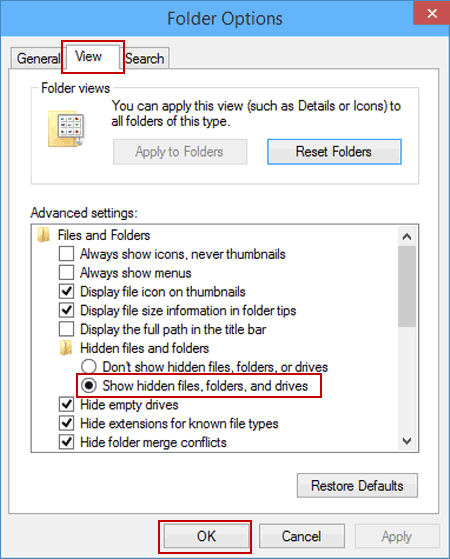
Kaikkien piilotettujen kansioiden näyttäminen pysyvästi Windows 7: ssä:
- Valitse Käynnistä-painike ja valitse sitten Ohjauspaneeli > Ulkonäkö ja mukauttaminen.
- Valitse Kansion asetukset ja sitten Näytä-välilehti.
- Valitse Lisäasetukset-kohdasta Näytä piilotetut tiedostot, kansiot ja asemat ja valitse sitten OK: